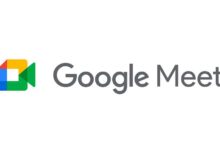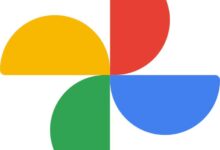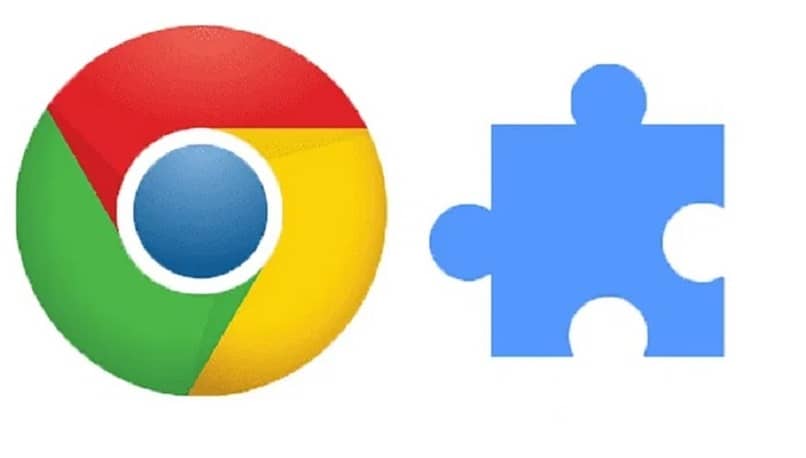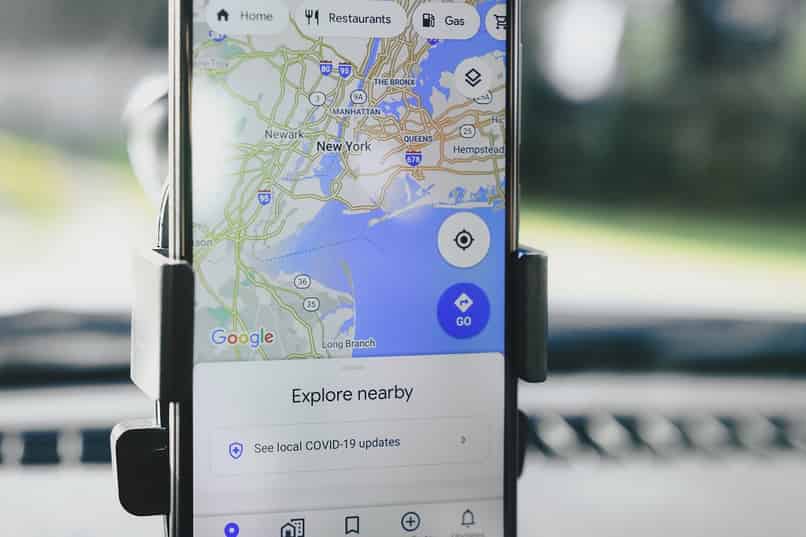تنشيط أو إلغاء تنشيط النص التنبؤي في Google Chrome – خطوة بخطوة سهلة

إذا كنت من مستخدمي Chrome، فمن المحتمل أنك لاحظت أنه عند إجراء بحث تحصل على نوع من الاقتراحات. هذا ليس أكثر من نص تنبؤي يستخدم لتسريع أوقات البحث. ولهذا فمن الطبيعي أن تسأل نفسك: كيف يمكنني تنشيط أو إلغاء تنشيط النص التنبؤي في Google Chrome ؟
لقد كان Google Chrome دائمًا أسرع متصفح بشكل عام. لديها العديد من المرافق التي تجعل استخدامها أكثر سهولة. ومع ذلك، هناك بعض الوظائف التي قد تبدو مزعجة. لذا، إذا كنت تريد إلغاء تنشيطها، فسيتعين علينا اتباع سلسلة من الخطوات.
كيفية تشغيل النص التنبؤي أو إيقاف تشغيله على أجهزتك
العملاق في صناعة الإنترنت جوجل؛ إنه يوفر الراحة لمستخدميه عندما يتصفحون الإنترنت أو يرغبون في إجراء استعلام على الويب. إحدى هذه الوظائف المفيدة هي تطبيق نص تنبؤي، أي عندما تكتب في محرك البحث، ستظهر الاقتراحات وسيجري أيضًا التصحيحات ذات الصلة إذا اكتشف أخطاء إملائية. إذا كنت تعتقد أن هذا الخيار مزعج، فسنوضح لك ما يجب عليك فعله لإلغاء تنشيطه بسهولة.
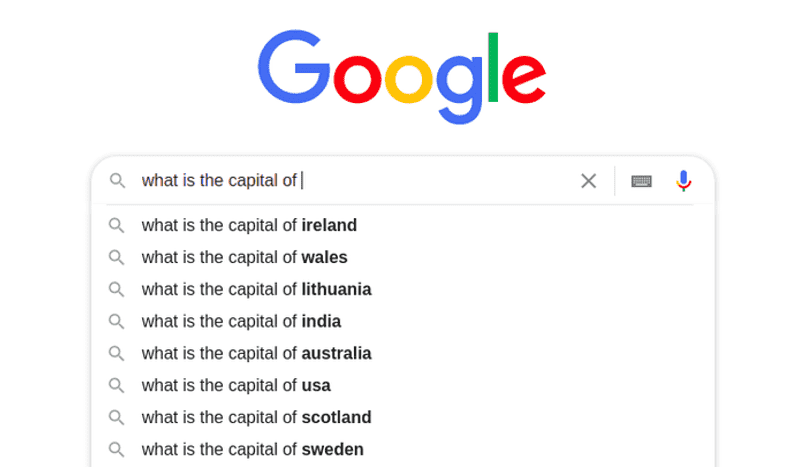
على جهاز الكمبيوتر الشخصي الذي يعمل بنظام Windows أو Mac
ومن خلال النصوص التنبؤية، يقوم جوجل بجمع سلسلة من المعلومات ثم يعرضها لنا. من خلال هذه البيانات تجعل التنقل لدينا أسرع. وذلك لأنه في معظم الحالات لن نضطر إلى كتابة جمل كاملة. ولكن باستخدام الكلمات الرئيسية فقط سنكون قادرين على الوصول إلى المعلومات.
لقد كان البحث التنبؤي موجودًا منذ بعض الوقت، حتى قبل فترة طويلة من البحث العكسي عن الصور. وهو أيضًا شيء يمكننا إلغاء تنشيطه في أي وقت، حتى نتمكن من اعتباره شيئًا ثانويًا أو اختياريًا.
في المقام الأول، سيتعين علينا الانتقال إلى التكوين، ويتم ذلك عن طريق فتح القائمة الموجودة على اليمين. وهو موجود مباشرة في شريط البحث، إذا نظرنا إلى النهاية سنرى الخيار. عند الدخول إلى هذا القسم، سيتعين علينا الذهاب إلى النهاية، حتى نتمكن من الوصول إلى الخيارات المتقدمة.
بعد ذلك سيتعين علينا فقط إلغاء تحديد خيار النص التنبؤي. وفي حال أردنا تفعيله، فسنفعل ذلك بنفس الطريقة. بعد هذا لا ينبغي لنا أن نفعل أي شيء آخر. منذ يتم حفظ الإعدادات تلقائيا. إذا تمكنت لسبب ما من إعادة ضبط المتصفح الخاص بك على إعدادات المصنع، فسيتعين عليك تكرار العملية من البداية.
وتجدر الإشارة إلى أن هذه العملية تنطبق على إصدار المتصفح الذي تقوم بتنزيله على أي نظام أساسي أو جهاز كمبيوتر؛ بما في ذلك أجهزة الكمبيوتر التي تعمل بنظام Windows أو Mac ، مما يجعل تطبيقه أسهل وأكثر فعالية.
على هاتفك الخلوي Android أو iOS
في حالة رغبتك في إلغاء تنشيط هذا المكون الإضافي من هاتفك الخلوي الذي يعمل بنظام Android. سيتعين عليك اتباع إجراء مختلف إلى حد ما ولكنه أبسط. أولاً سيتعين عليك فتح المتصفح، ثم سيتعين علينا فتح قائمة الخصوصية، ونجد ذلك من إعدادات المتصفح.
من هذه القائمة سنرى العديد من الخيارات التي يمكننا تحديدها وإلغاء تحديدها. من هنا يمكننا تفعيل التصفح الآمن ضد المهاجمين وكذلك تفعيل الاقتراحات لأخطاء التصفح.
في حالتنا، ما يهمنا هو إلغاء تنشيط اقتراحات عناوين URL ، المسؤولة عن عمليات البحث التنبؤية. في حالة عدم تنشيطها وأردنا استخدام هذه الوظيفة، كل ما علينا فعله هو وضع علامة على المربع. كما هو الحال على جهاز الكمبيوتر، سيتم حفظ التغييرات من تلقاء نفسها ولن يتعين علينا القيام بأي شيء آخر.
يتم استخدام هذه الأنواع من الإعدادات دائمًا جنبًا إلى جنب مع إلغاء تنشيط إشعارات Chrome، والتي يمكن أن تكون مزعجة للغاية وتستهلك مساحة أكبر من اللازم على جهاز Android الخاص بنا.
مع ذلك؛ إذا كان هاتفك iPhone، فإن الإجراء مختلف تمامًا ، ولكنه بسيط جدًا. أول شيء يجب عليك فعله هو الدخول إلى أي تطبيق، وفتح لوحة المفاتيح؛ يمكنك الضغط باستمرار على مكان ظهور الرموز التعبيرية أو مكان رسم العالم. هناك سيتم فتح بعض الخيارات، حدد الإعدادات؛ ثم انقر فوق عام واضغط أخيرًا حيث تقول لوحة المفاتيح “تنشيط أو إلغاء تنشيط التنبؤ” وسيتم حفظ التكوين تلقائيًا.
المزايا الرئيسية لاستخدام النص التنبؤي
النص التنبؤي هو أداة يمكن استخدامها لأغراض عديدة؛ وقد تم تطويره لزيادة سرعة عملنا. وكذلك عمليات البحث التي تتم من خلال خدمات جوجل.
هذه إحدى الأدوات التي كانت معنا لفترة طويلة وأحيانًا لا نلاحظها. من خلال هذه الخدمة، يمكن للشركة الوصول إلى عمليات البحث الأخيرة لدينا. ولهذا السبب يمكنهم تقديم اقتراحات عندما نبدأ في الكتابة.
على الرغم من وظائفه وميزاته ، يختار العديد من الأشخاص إبقائه معطلاً. وذلك لأنه من المعتقد على نطاق واسع أن ما تفعله هذه الخدمات هو جمع المعلومات لبيع الإعلانات لك لاحقًا.
لهذا السبب، من المهم دائمًا أن نعرف، حتى بطريقة أساسية، عن الوظائف التي توفرها تطبيقاتنا. في حالة الأجهزة المحمولة ، من المعروف أنه كلما زاد عدد الخدمات النشطة عند فتح التطبيق، زاد استهلاك البطارية. بدافع من ذلك، يفضل المستخدمون إخفاء بعض التطبيقات بحيث يستخدمون الأساسيات فقط.
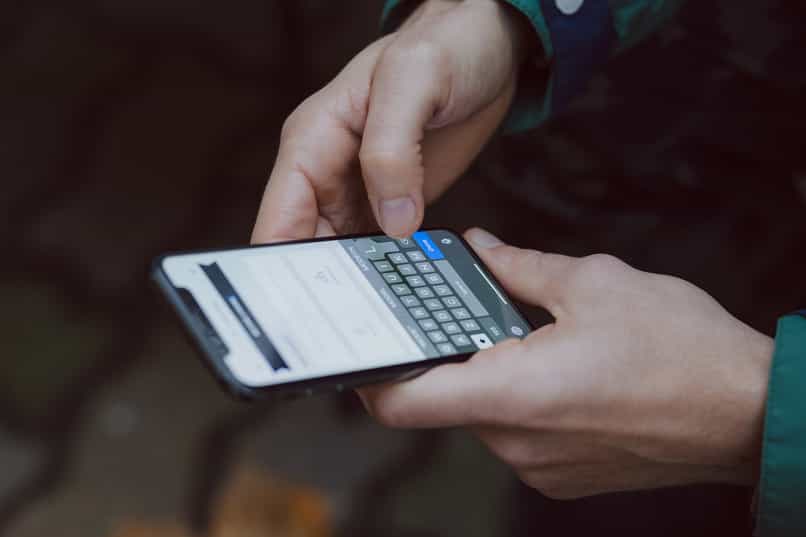
سرعة أكبر عند التصفح
إحدى المزايا التي تجعل العديد من المستخدمين يستخدمون النص التنبؤي من Google؛ وذلك لأنه يتم الحصول على نطاق سرعة أكبر أثناء استخدام المتصفح. وهذا يجعل ما تكتبه مرتبطًا أو مرتبطًا بما تبحث عنه.
وبهذا المعنى، يساعد Google في جعل تصفح الإنترنت سريعًا للغاية؛ نظرًا لأن الوقت الذي يستخدمه الأشخاص لإجراء البحث أمر ضروري؛ أي أنهم لا يريدون منك تأخير الكتابة من أجل العثور على المعلومات المطلوبة في الوقت الحالي.
اقتراحات مثيرة للاهتمام
الجانب الآخر ذو الصلة الذي يقدمه النص التنبؤي هو أنه يقترح عادةً عمليات بحث مثيرة للاهتمام؛ التي تتوافق مع ما تبحث عنه أو ببساطة مع انتماءاتك. حيث عندما تكتب كلمة ما، فإنها ستمنحك أخرى تكملها وربما تثير اهتمامك ويمكنك لاحقًا التحقيق فيها.
المزيد من خيارات الإكمال التلقائي التي قد تكون مفيدة لك
في كل مرة تقوم فيها بالبحث عبر متصفح جوجل، يقوم بحفظ معلومات الصفحات التي تقوم بمراجعتها عادة وبالتالي يعرف ما سيقدمه لك في المرة القادمة. لذلك، عندما تبدأ بكتابة كلمة ما، تظهر بدائل يمكن أن تساعدك فيما تريد البحث عنه.
ولذلك، سيتم تخصيص متصفحك أثناء زيارتك لمواقع الويب والمعلومات التي تضعها هناك؛ ثم سيكون لديك سجل وأدوات أخرى ستتم إضافة تفضيلاتك إليها.
تخصيص النص التنبؤي الخاص بك
أثناء استخدامك لوحة مفاتيح Google، ستلاحظ أن النص التنبؤي يحفظ الكلمات التي تستخدمها كثيرًا ؛ أي أنه بمجرد كتابة رسالة، ستتم إضافة كلمات متكررة وسيتم تشكيل حتى عبارات مخصصة في هذا النص.
لذا يمكنك صياغة كلماتك الخاصة أو كلمات معينة أو من لغتك العامية وإضافتها إلى تنبؤات النص؛ يمكنك القيام بذلك فقط من خلال استخدامها بشكل متكرر، بحيث يمكنك الوصول إليها أثناء كتابة أي رسالة؛ تقوم بالبحث في متصفح جوجل؛ أو تقوم بإرسال بريد إلكتروني من حساب Gmail الخاص بك…